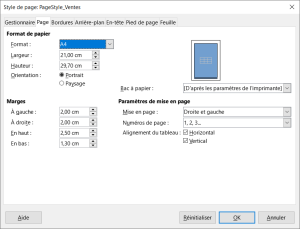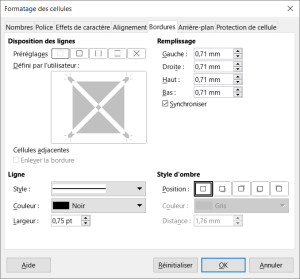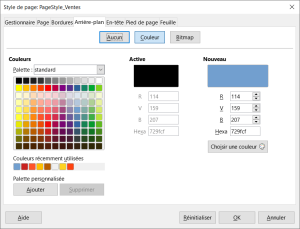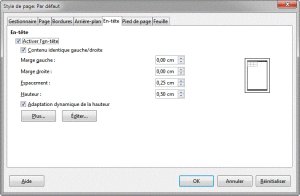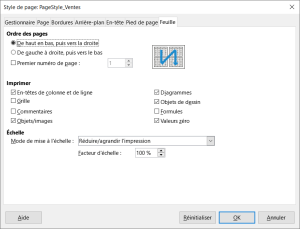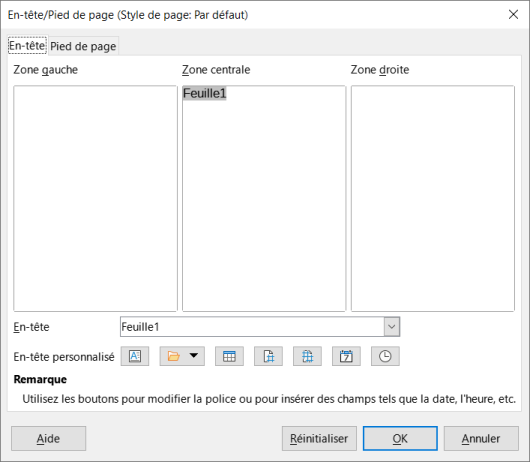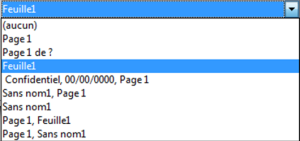Mise en page d'une feuille de calcul
Pour régler les différents paramètres de mise en forme d'une feuille de calcul, vous devez appeler la commande 'Page' du menu Format.
Plusieurs onglets sont à votre disposition.
L'onglet « Bordures »
permet de mettre un cadre autour de votre feuille de calcul complète. Il ne remplace pas l'encadrement des cellules de votre tableau, mais peut le compléter. Les réglages sont les mêmes que l'encadrement de cellules.
L'onglet « Feuille »
permet de déterminer l'ordre d'impression des différentes pages (si votre feuille est trop grande pour votre page).
De même, vous pouvez choisir d'imprimer
les numéros de lignes et de colonnes,
un quadrillage des différentes cellules de votre feuille de calcul,
les formules de calcul plutôt que le résultat des calculs...
Enfin, vous pouvez choisir d'adapter le facteur d'agrandissement ou de réduction de la feuille de calcul pour la faire entrer sur la ou les pages désirées.
Méthode : Utilisation de l'En-tête ou du Pied de page
Complément :
La barre d'outils vous permet de personnaliser un certain nombre d'éléments :